Usuń wirusa Petya (Ostatnia aktualizacja, cze 2018) - Poradnik usuwania
Instrukcja usuwania wirusa Petya
Czym jest Wirus Petya?
Wirus ransomware Petya wraca, atakując Ukrainę, Rosję i Europę
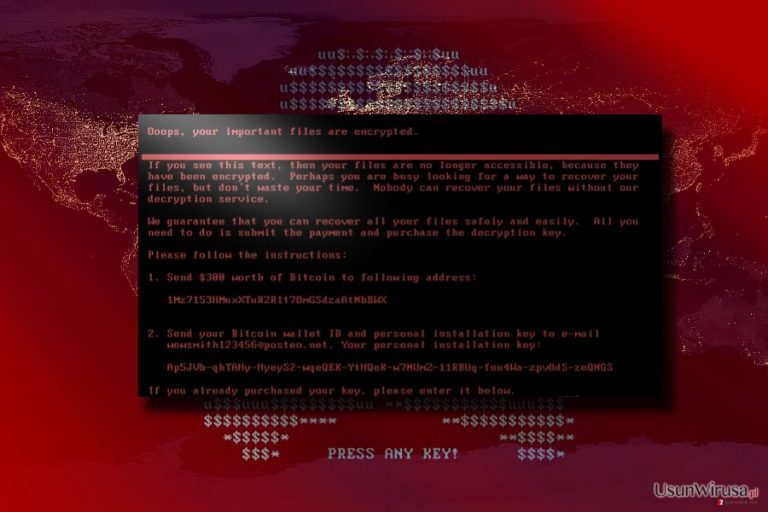
Petya to wirus typu ransomware odkryty w 2016 roku. Wygląda jednak na to, że jego twórcy zdecydowali się na ulepszenie go pod koniec czerwca 2017 roku. Znany także jako BadRabbit, PetrWrap, GoldenEye, Mamba bądź Mischa, Petya rozpoczął w podobnie, jak WannaCry – epidemia pojawiła się z nikąd i rozszerzała się nezwykle szybko. Wirus zaraził już wiele banków, elektrowni, spółki „Rosneft”, „Maersk“, „Saint – Gobain” i wiele innych firm.
Najnowsza wersja używa adresu wowsmith123456@posteo.net do zbierania okupu. Wymaga ona zapłaty 300$ w Bitcoinach w zamian za odzyskanie zaszyfrowanych danych. Ukraina, Wielka Brytania, Hiszpania, Dania, Holandia, Indie i inne kraje już potwierdziły najnowszy atak.
Petya nie szyfruje plików ofiary pojedynczo – jest to jasna informacja o usprawnieniu działania wirusa. Zamiast tego, wirus uruchamia komputer ponownie, po czym szyfruje główną tablicę plików (MFT) na dysku twardym. Próba uruchomienia systemu przez MBR (master boot record) kończy się fiaskiem z powodu braku dostępu do potrzebnych informacji o plikach, takich jak ich nazwy, rozmiary i lokalizacja.
Wciąż możesz zainfekować komputer Petyą poprzez pobranie fałszywych dokumentów. Zachowaj więc ostrożność pobierając pliki od nieznanych Tobie odbiorców. The Hacker News informuje, że wirus ten TAKŻE wykorzystuje luki użyte wcześniej przez WannaCry. Żeby się zabezpieczyć, zainstaluj FortectIntego.
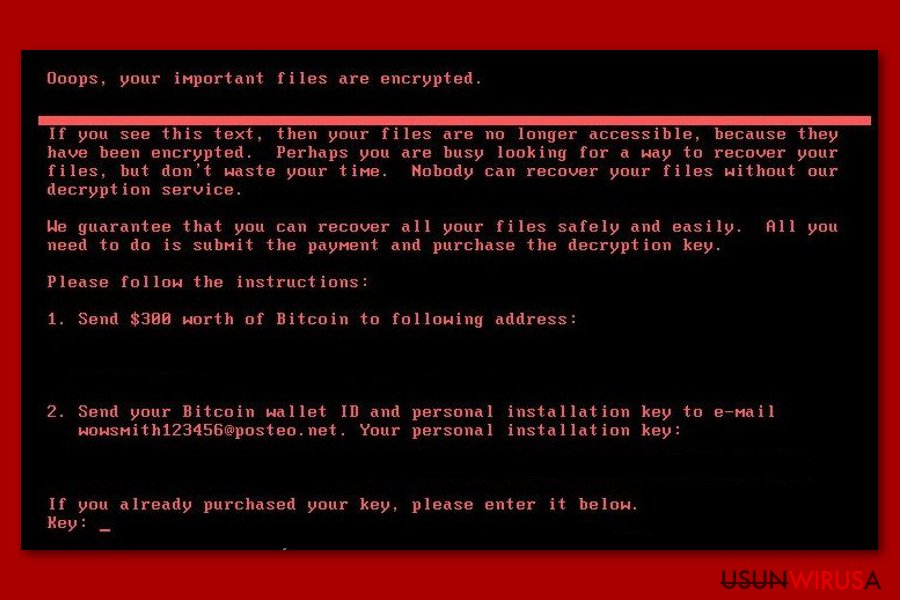
Zasady funkcjonalności Petyi
Jak już wspomnieliśmy, Petya zachowuje się inaczej niż inne wirusy typu ransomware. W momencie dostania się do systemu, uruchamia komputer ponownie. Następnie, podczas uruchamiania, pojawia się informacja w języku angielskim nastepującej treści:
NIE WYŁĄCZAJ KOMPUTERA!
JEŚLI ANULUJESZ PROCES, MOŻESZ ZNISZCZYĆ WSZYSTKIE SWOJE DANE!
UPEWNIJ SIĘ, ŻE KABEL ZASILANIA JEST DOBRZE PODPIĘTY!
Może to wyglądać jak błąd systemu. W tym jednak czasie, Petya po cichu zajmuje się szyfrowaniem w tle. Jeśli użytkownik spróbuje zrestartować system lub zakończy się proces szyfrowania, na ekranie pojawia się migający, czerwony szkielet wraz z tekstem „NACIŚNIJ DOWOLNY KLAWISZ!”. Po wciśnięciu klawisza, pojawia się żądanie okupu.
Na początku działania, ofiara była proszona o zapłacenie 0,9 Bitcoina, co odpowiadało około 400 dolarów. Tym razem cena została zmieniona do 300 dolarów, płatnych w Bitcoinach. Jednakże firmy, posiadające wiele komputerów, mogą potrzebować dużo większej kwoty okupu.
Petya szyfruje pliki bardzo zaawansowanymi algorytmami RSA-4096 i AES-256 , używanymi nawet do celów militarnych. Taki kod jest praktycznie niemożliwy do złamania bez klucza. Ten jest zaś przechowwywany w podobny sposób, jak przy wirusach Locky, CryptoWall, i CryptoLocker – na zdalnym serwerze, którego adres może zostać udostępniony tylko w wypadku zapłaty okupu.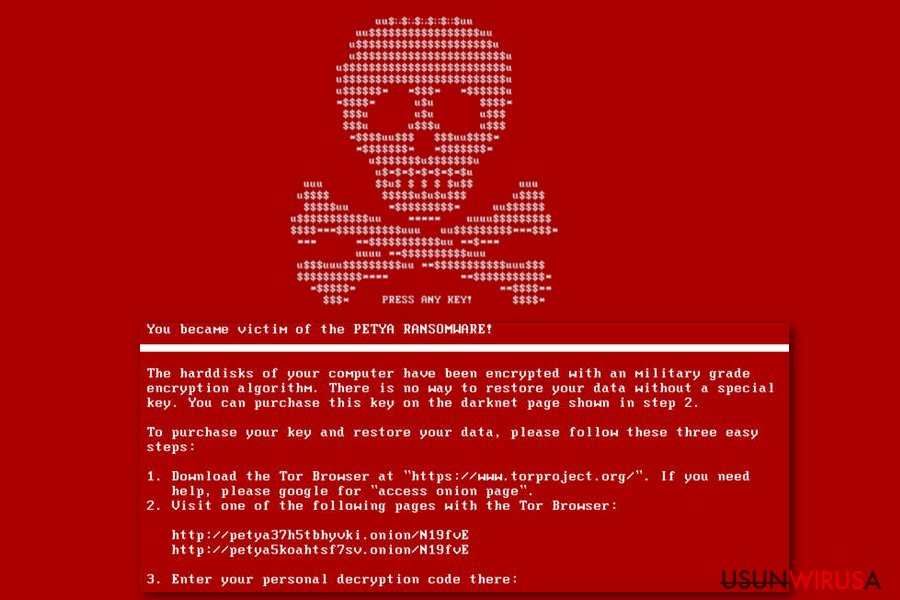
Dodatkowe czynności wykonywane przy ataku wirusa Petya
Jak tylko wirus znajdzie się w systemie, będzie próbował nadpisać pliki uruchamiania systemu bądź tzw. master boot record niezbędny do uruchomienia systemu przy starcie komputera. Dopóki nie przywrocisz ustawień MBR, nie będziesz mógł usunąć wirusa Petya z komputera
Niestety, nawet jeśli uda się Tobie naprawić te ustawienia i usunąć wirusa z systemu, twoje pliki pozotaną zablokowane. Wsunięcie wirusa nie rozszyfruje plików, pozwoli tylko usunąć pliki szkodliwe. Oczywiście, jeśli chcesz dalej korzystać z komputera, usunięcie wirusa jest bardziej, niż konieczne. Zalecamy do tego celu programy antywirusowe takie, jak FortectIntego
Eksperci do spraw bezpieczeństwa ogłosili informację o kluczu deszyfrującym wirusa, który może być w stanie pomóc rozszyfrować twoje pliki z pomocą specjalnego algorytmu. By z niego skorzystać, musisz wejść tutaj. Rozszyfrowanie plików nie powinno być jednak twoim jedynym problemem.
Powinieneś dodatkowo pozbyć się wirusa Petya z komputera zanim rozpocznie on drugie szyfrowanie plików. Jeśli masz z tym jakieś problemy, skorzystaj z poradników na kolejnej stronie tego artykułu.

Wirusy typu ransomware powiązane z Petyą
Wirus ten od momentu odkrycia w 2016 roku wciąż się rozwija – twórcy Petyi wydali kilka podobnych wersji wirusów ransomware.
Mischa został zauwazony w maju 2016 roku. Wiadomo o nim, że jest częścią kampanii Janus Cybercrime Solutions, która pozwala domorosłym hakerom na dołączenie do sieci-oddziału Petyi. By jednak stać się jednym z twórców złośliwego kodu, należało uiścić opłatę rejestracyjną.
W zależności od wypłacalności okupu, użytkownicy sieci mogli zarobić nawet 85% przychodu wirusa w zamian za rozpowszechnianie tegoż w sieci. Jeśli kiedykolwiek myślałeś o dołączeniu do takiej szemranej spółki, pamiętak, że dla takich twórców nic nie jest święte i w prosty sposób mogą wykorzystać także i Ciebie.
Petrwrap nie należy do kampanii Janus Cybercrime Solutions, będącej swoistą siedzibą twórców wirusa. Jest to oddzielny wirus bazujący na zmodyfikowanych algorytmach ECDH wirusa Petya, co pozwala producentom na tworzenie kluczy (zarówno prywatnych, jak i publicznych)poza systemem RaaS.
Ten złośliwy kod korzystał z podatnej na ataki sieci RDP oraz narzędzia PsExec w celu dostania się do systemu koputera i uruchomienia procedur. Jest też możliwe zainfekowanie się tym wirusem po ściągnięciu zarażonego załącznika z wiadomości.
GoldenEye jest bardzo podobny do Petyi. By pokazać straty ofierze, dodaje określone rozszerzenie do każdego zaszyfrowanego pliku. Poza tym omija on Kontrolę Konta Użytkownika (UAC), by przypuścić atak niskiego poziomu i umieścić Petyę w systemie. Jeśli poziom kontroli konta jest ustawiony na maksimum, złośliwa aplikacja będzie wymuszać na użytkowniku zgodę na zmianę informacji w komputrze w powtarzających się okienkach. Kliknięcie „Tak” uruchamia wirusa.
Mamba sam w sobie jest groźny i potrafi zarazić praktycznie każdy komputer. Jego głównym celem są jednak firmy znajdujące się na terenie Niemiec. Złośliwy program po cichu dostaje się do komputera i wykonuje swoje zadania, podczas gdy użytkownik nie ma nawet nie podejrzewa, że jego sprzęt jest własnie atakowany.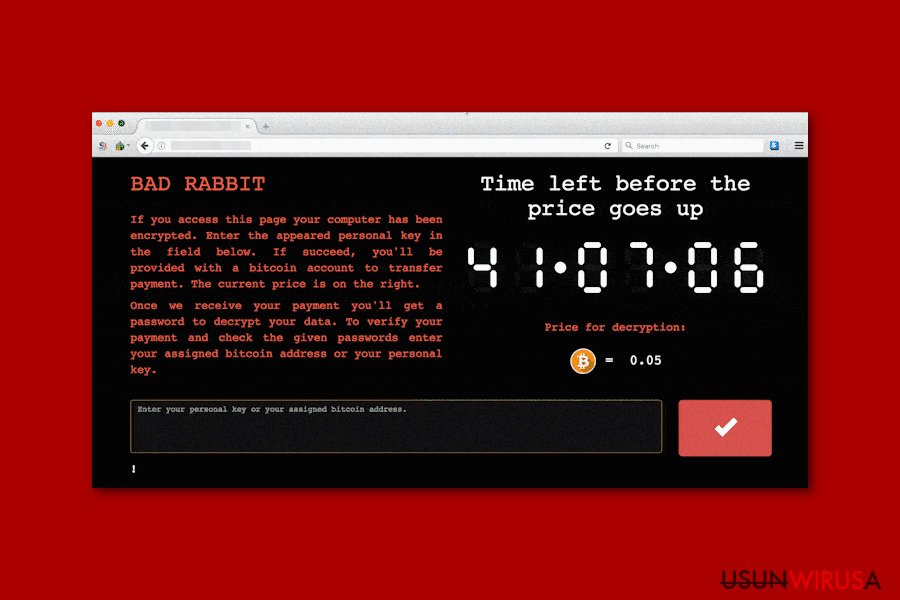
W tej wersji, hakerom udało się zastosować algorytm szyfrowania Salsa20, który zredukował wady wirusa Petya. Poza tym, wirus rozpowszechnia się podobnie do poprzednich wersji, w formie zainfekowanego pliku PDF. Twórcy tego wirusa znani są też z używania spamu oraz fałszywych uaktualnień oprogramowania w celu dystrybucji zagrożenia.
W jaki sposob rozpowszechnia sie ten wirus i w jaki sposob moze przeniknac do mojego komputera?
Petya wirus jest dosc czesto rozpowszechniany poprzez wiadomosc i email, a takze moze byc pobrany z twojego zasobnika Dropbox jako plik ''application folder-gepackt.exe''. Wirus aktywuje sie w momencie pobrania i otwarcia go na komputerze ofiary. Jak juz pewnie wiesz wirus rozpowszechnia sie dosc szybko, ale mamy nadzieje ze teraz juz wiesz w jaki sposob chronic go przed tego typu atakami.
Oczywiscie powinienes byc uwazny podczas otwierania maili, ktore otrzymujesz z podejrzanych i nieznanych zrodel, a takze wiadomosci ktorych niespodziewales sie otrzymac. Oprocz tego nie powinienes ufac filtrom swojego uslugodawcy mailowego, poniewaz podejrzane pliki sa czasami w stanie przeniknac nawet do zwyklej skrzynki na wiadomosci email. Dodatkowo upewnij sie ze jestes wyposazony w sprawny system antywirusowy i pamietasz o aktualizacji swojego komputera. Polecamy ci dokonanie kopii zapasowej swoich plikow i przetrzymywanie jej na dysku zewnetrznym, bez podlaczenia do komputera.
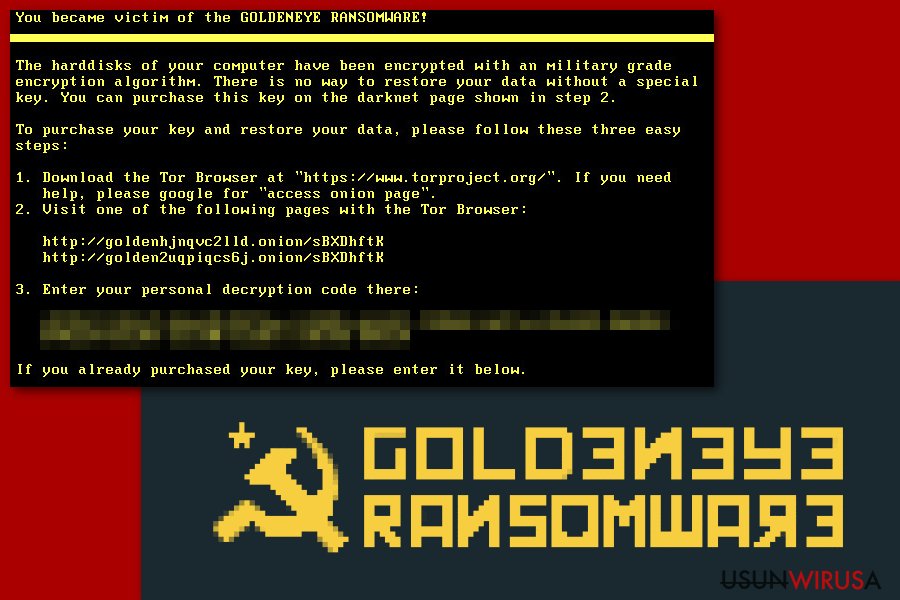
W jaki sposób mogę usunąć wirusa Petya z mojego komputera?
Jak juz wspomnielismy, odinstalowanie wirusa Petya z twojego komputera jest calkiem proste i bezpieczne i co wazne NIEZBEDNE dla bezpieczenstwa twoich plikow. Przywracanie danych z dysku zewnetrznego moze zostac przeprowadzone tylko jezeli wirus zostal juz usuniety z twojego komputera, w przeciwnym razie petya moze zainfekowac pliki zgromadzone takze na platformie zewnetrznej.
Niestety nie jestes w stanie usunac wirusa Petya ze swojego komputera standardowa droga ze wzgledu na to ze jest to wyjatkowo niebezpieczny program. Oznacza to ze bedziesz musial usunac tego wirusa automatycznie. Automatyczne usuwanie wirusa Petya moze zostac przeprowadzone korzystajac ze sprawdzonego antywirusa, ktory bedzie w stanie wykryc jak i usunac pliki.
Jednakze jezeli masz jakiekolwiek problemy z jego usunieciem lub tez blokuje on twojego antywirusa to mozesz zawsze sprawdzic instrukcje usuwania tego wirusa pokazana na konjcu tego artykulu.
Instrukcja ręcznego usuwania wirusa Petya
Ransomware: ręczne usuwanie ransomware w Trybie awaryjnym
Przy usuwaniu Petyi z komputera z pomocą Trybu Awaryjnego miej na uwadze, że jest to rozbudowana cyber-infekcja. Nie spodziewaj się, że szybko odzyskasz pełnię władzy nad sprzętem. By móc łatwiej uruchomić swojego antywirusa, zastosuj się do poniższych instrukcji
Ważne! →
Przewodnik ręcznego usuwania może być zbyt skomplikowany dla zwykłych użytkowników komputerów. Przeprowadzenie go w sposób prawidłowy wymaga zaawansowanej wiedzy z zakresu informatyki (jeśli ważne pliki systemowe zostaną usunięte lub uszkodzone, może to skutkować uszkodzeniem całego systemu Windows) i może zająć wiele godzin. Dlatego też zdecydowanie zalecamy skorzystanie z automatycznej metody przedstawionej wyżej.
Krok 1. Przejdź do trybu awaryjnego z obsługą sieci
Ręczne usuwanie malware powinno być wykonywane w Trybie awaryjnym.
Windows 7 / Vista / XP
- Kliknij Start > Zamknij > Uruchom ponownie > OK.
- Kiedy twój komputer stanie się aktywny, zacznij naciskać przycisk F8 (jeśli to nie zadziała, spróbuj F2, F12, Del, itp. – wszystko zależy od modelu płyty głównej) wiele razy, aż zobaczysz okno Zaawansowane opcje rozruchu.
- Wybierz z listy opcję Tryb awaryjny z obsługą sieci.

Windows 10 / Windows 8
- Kliknij prawym przyciskiem myszy przycisk Start i wybierz Ustawienia.

- Przewiń w dół i wybierz Aktualizacja i zabezpieczenia.

- Wybierz Odzyskiwanie po lewej stronie okna.
- Teraz przewiń w dół i znajdź sekcję Zaawansowane uruchamianie.
- Kliknij Uruchom ponownie teraz.

- Wybierz Rozwiązywanie problemów.

- Idź do Zaawansowanych opcji.

- Wybierz Ustawienia uruchamiania.

- Naciśnij Uruchom ponownie.
- teraz wciśnij 5 lub kliknij 5) Włącz tryb awaryjny z obsługą sieci.

Krok 2. Zamknij podejrzane procesy
Menedżer zadań systemu Windows to przydatne narzędzie, które wyświetla wszystkie procesy działające w tle. Jeśli malware uruchomiło proces, to musisz go zamknąć:
- Wciśnij Ctrl + Shift + Esc na klawiaturze, by otworzyć Menedżera zadań.
- Kliknij Więcej szczegółów.

- Przewiń w dół do sekcji Procesy w tle i wyszukaj wszystko, co wygląda podejrzanie.
- Kliknij prawym przyciskiem myszy i wybierz Otwórz lokalizację pliku.

- Wróć do procesu, kliknij na niego prawym przyciskiem myszy i wybierz Zakończ proces.

- Usuń zawartość złośliwego folderu.
Krok 3. Sprawdź Uruchamianie
- Wciśnij Ctrl + Shift + Esc na klawiaturze, by otworzyć Menedżera zadań systemu Windows.
- Idź do karty Uruchamianie.
- Kliknij prawym przyciskiem myszy na podejrzany program i wybierz Wyłącz.

Krok 4. Usuń pliki wirusów
Pliki powiązane z malware można znaleźć w różnych miejscach na komputerze. Oto instrukcje, które pomogą ci je znaleźć:
- Wpisz Czyszczenie dysku w wyszukiwarce Windows i naciśnij Enter.

- Wybierz dysk, który chcesz wyczyścić (C: to domyślny dysk główny i prawdopodobnie jest on tym, który zawiera złośliwe pliki).
- Przewiń w dół przez listę Pliki do usunięcia i wybierz następujące:
Tymczasowe pliki internetowe
Pliki do pobrania
Kosz
Pliki tymczasowe - Wybierz Wyczyść pliki systemowe.

- Możesz także poszukać innych złośliwych plików ukrytych w następujących folderach (wpisz te wpisy w wyszukiwaniu Windows i wciśnij Enter):
%AppData%
%LocalAppData%
%ProgramData%
%WinDir%
Po zakończeniu, uruchom ponownie komputer w normalnym trybie.
Usuń Petya korzystająć z System Restore
Jeśli chcesz pozbyć się malware z pomocą Przywracania Systemu, skorzystaj z tego poradnika. Pamiętaj, że jedną z cech obecnych ransomware'ów są próby zapobiegania swojej eliminacji z zainfekowanego sprzętu.
-
Krok 1: Zresetuj swój komputer Safe Mode with Command Prompt
Windows 7 / Vista / XP- Kliknij Start → Shutdown → Restart → OK .
- Kiedy już włączysz swój komputer, zacznij wciskać przycisk F8 tak długo aż zobaczysz okno Advanced Boot Options
-
Wybierz $1$s z listy

Windows 10 / Windows 8- Wciśnij przycisk Power w oknie logowania oznaczonym Windows. Następnie wciśnij i przytrzmaj Shift, który znajduje się na twojej klawiaturze i wciśnij dodatkowo Restart.
- Teraz wybierz Troubleshoot → Advanced options → Startup Settings a na końcu dodatkowo wybierz Restart
-
Jak tylko włączysz swój komputer wybierz -Enable Safe Mode with Command Prompt w oknie Startup Settings

-
Krok 2: Przywróć ustawienia fabryczne i pliki systemowe
-
Jak tylko zobaczysz okno Command Prompt, wpisz cd restore i wybierz Enter

-
Teraz wybierz rstrui.exe a nastepnie kliknij Enter jeszcze raz.

-
Kiedy pokaże ci się nowe okno wybierz Next a nastepnie wybierz punkt przywracania systemu, który wypada przed zainstalowaniem Petya. Zaraz po tym wybierz $3$s.


-
Teraz wybierz Yes aby rozpocząć przywracanie systemu

-
Jak tylko zobaczysz okno Command Prompt, wpisz cd restore i wybierz Enter
Bonus: przywróć swoje dane
Poradnik zaprezentowany powyżej powinien pomóc ci w usunieciu oprogramwania Petya z twojego komputera. Celem przywrócenia zaszyfrowanych danych prosze skorzystaj z dokladnego poradnika przygotowanego przez naszych ekspertow do spraw bezpieczenstwa usunwirusa.plJezeli twoje pliki zostaly zaszyfrowane przez Petya mozesz skorzystac z podanych metod aby je przywrocic
Jak użyć Data Recovery Pro?
Data Recover Pro to obecnie najszybsze rozwiązanie, jeśli chodzi o dekrypcję danych. Nie wymaga ono ani dodatkowego przygotowania, ani umiejętności i sprawdza się w wielu przypadkech, jeśli chodzi o odzyskiwanie danych. Oto jego instrukcja użycia:
- Pobierz Data Recovery Pro;
- Zapoznaj się z nastepującymi krokami Data Recovery a nastepnie zainstaluj program na swoim komputerze.
- Uruchom go a nastepnie przeskanuj swoj zaszyfrowany komputer w poszukiwaniu Petya.
- Przywróć je
Odzyskanie danych z pomocę poprzednich wersji systemu Windows
Poprzednie wersje systemu Windows to opcja wbudowana w systemie, pozwalająca na odzyskanie utraconych danych. Miej na uwadze, że ta metoda zadziała tylko w wypadku aktywnego Przywracania Systemu na komputerze. Nie wahaj się spróbować:
- Znajdź zaszyfrowany plik, który chcesz przywrócić i kliknij na nim prawym przyciskiem myszy
- Wybierz “Properties” a nastepnie przejdz do zakladki “Previous versions”
- Tutaj sprawdz dostepne kopie pliku w “Folder versions”. Powinienes wybrac wersje ktora cie interesuje i kliknac przycisk przywracania “Restore”
ShadowExplorer jako pomoc w rozszyfrowaniu plików zablokowanych przez Petya
Niestety, ransomware Petya usuwa ukryte kopie zaszyfrowanych plików. Wykorzystanie ShadowExplorera jest niemożliwe.
- Pobierz Shadow Explorer (http://shadowexplorer.com/);
- W odniesieniu do manadzera instalacji Shadow Explorer po prostu postepuj z pozostalymi krokami instalacji.
- Uruchom program, przejdz przez menu a nastepnie w górnym lewym roku kliknij dysk z zaszyfronwanymi danymi. Sprawdz jakie wystepuja tam foldery
- Kliknij prawym przyciskiem na folder ktory chcesz przywrocic i wybierz “Export”. Nastepnie wybierz gdzie chcesz go skladowac.
Na końcu powinienes dodatkowo pomyśleć o ochronie swojego komputera przed oprogramowaniem ransomware. Aby chronić swój komputer przed Petya i innym szkodliwym oprogramowaniem polecamy skorzystanie ze sprawdzonego oprogramowania antyszpiegującego takiego jak FortectIntego, SpyHunter 5Combo Cleaner lub Malwarebytes
Polecane dla ciebie:
Nie pozwól, by rząd cię szpiegował
Rząd ma wiele problemów w związku ze śledzeniem danych użytkowników i szpiegowaniem obywateli, więc powinieneś mieć to na uwadze i dowiedzieć się więcej na temat podejrzanych praktyk gromadzenia informacji. Uniknij niechcianego śledzenia lub szpiegowania cię przez rząd, stając się całkowicie anonimowym w Internecie.
Możesz wybrać różne lokalizacje, gdy jesteś online i uzyskać dostęp do dowolnych materiałów bez szczególnych ograniczeń dotyczących treści. Korzystając z Private Internet Access VPN, możesz z łatwością cieszyć się połączeniem internetowym bez żadnego ryzyka bycia zhakowanym.
Kontroluj informacje, do których dostęp może uzyskać rząd i dowolna inna niepożądana strona i surfuj po Internecie unikając bycia szpiegowanym. Nawet jeśli nie bierzesz udziału w nielegalnych działaniach lub gdy ufasz swojej selekcji usług i platform, zachowaj podejrzliwość dla swojego własnego bezpieczeństwa i podejmij środki ostrożności, korzystając z usługi VPN.
Kopie zapasowe plików do późniejszego wykorzystania w przypadku ataku malware
Problemy z oprogramowaniem spowodowane przez malware lub bezpośrednia utrata danych w wyniku ich zaszyfrowania może prowadzić do problemów z twoim urządzeniem lub do jego trwałego uszkodzenia. Kiedy posiadasz odpowiednie, aktualne kopie zapasowe, możesz z łatwością odzyskać dane po takim incydencie i wrócić do pracy.
Bardzo ważne jest, aby aktualizować kopie zapasowe po wszelkich zmianach na urządzeniu, byś mógł powrócić do tego nad czym aktualnie pracowałeś, gdy malware wprowadziło jakieś zmiany lub gdy problemy z urządzeniem spowodowały uszkodzenie danych lub wpłynęły negatywnie na wydajność.
Posiadając poprzednią wersję każdego ważnego dokumentu lub projektu, możesz oszczędzić sobie frustracji i załamania. Jest to przydatne, gdy niespodziewanie pojawi się malware. W celu przywrócenia systemu, skorzystaj z Data Recovery Pro.







